Norint išlaikyti duomenų ir prieigos įgaliojimų kontrolę, labai svarbu susigaudyti " Google Analytics" administravimo srityje. Administravimo srityje galite atlikti daugybę nustatymų, ypač susijusių su naudotojų ir konteinerių įgaliojimais, kurie padės jums ir jūsų komandai efektyviai dirbti su platforma. Šiame vadove apžvelgiami įvairūs naudotojų ir susijusių įgaliojimų valdymo veiksmai.
Pagrindinės išvados
- Naudotojų valdymą galite valdyti paskyros ir konteinerio lygmeniu.
- Įgaliojimus galima suskirstyti į skirtingus lygius: Neturiu įgaliojimų, Skaityti, Redaguoti, Dalintis ir Publikuoti.
- Skirtingi įgaliojimai naudingi siekiant kontroliuoti prieigą prie neskelbtinų duomenų ir nustatymų.
Žingsnis po žingsnio naudotojų administravimo vadovas
Prieiga prie administravimo srities
Norėdami patekti į naudotojų administravimo sritį, pirmiausia spustelėkite "Administration" (administravimas). Čia rasite visas atitinkamas nustatymų pritaikymo parinktis.
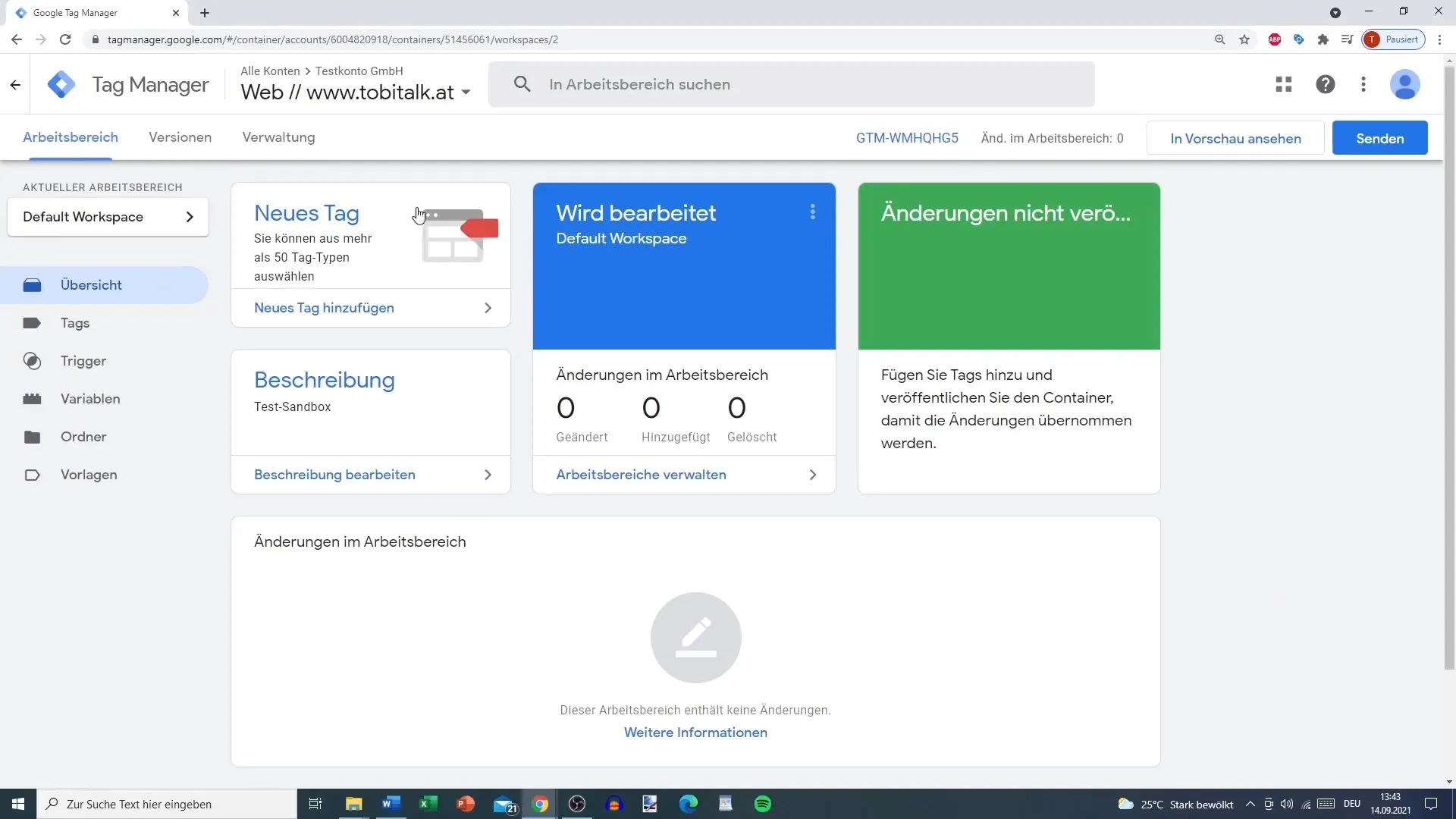
Paskyrų ir konteinerių autorizacijų supratimas
Svarbu suprasti skirtumą tarp paskyros ir konteinerio leidimų. Paskyros lygmeniu naudotojams suteikiama prieiga prie visų konteinerių, o konteinerio lygmeniu priskiriami tik konkretūs atitinkamo konteinerio įgaliojimai.
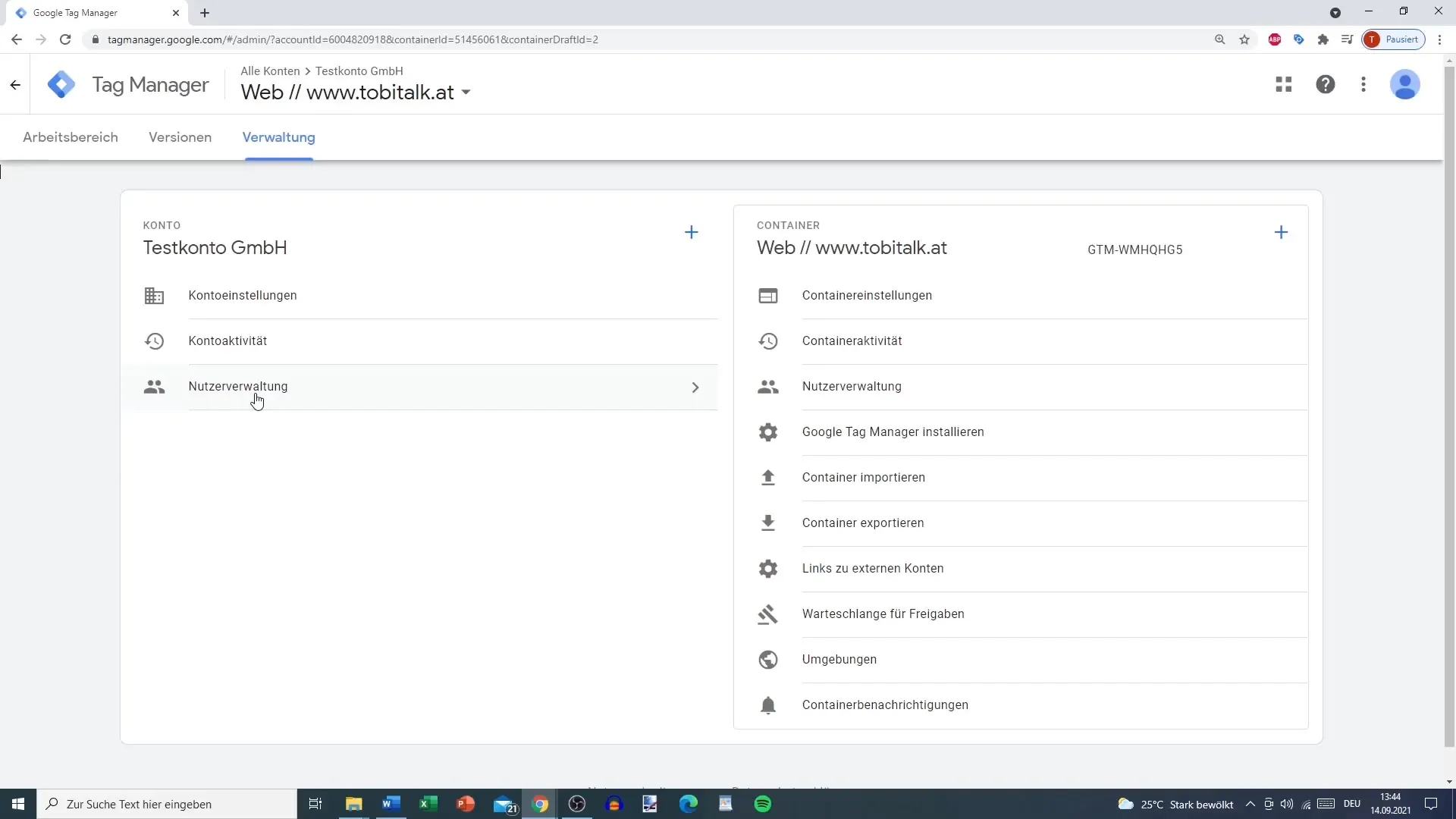
Naudotojų įtraukimas
Norėdami pridėti naują naudotoją, srityje "User management" (naudotojų valdymas) pasirinkite savo paskyrą. Tada spustelėkite pliuso simbolį viršuje dešinėje. Čia galite įvesti naujojo naudotojo el. pašto adresą ir nustatyti įgaliojimus.
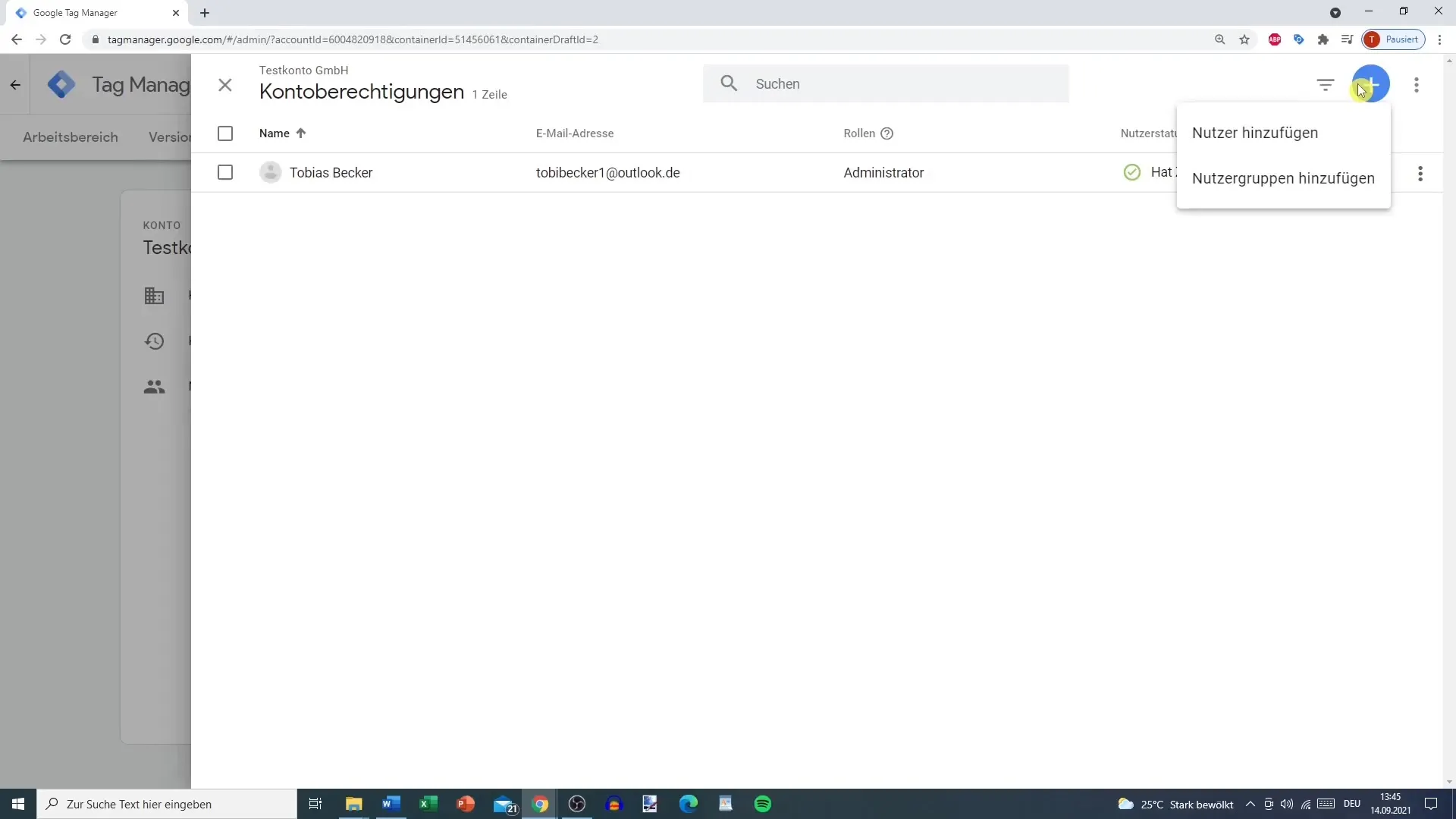
Pasirinkite įgaliojimų lygius
Dabar pasirinkite naujojo naudotojo įgaliojimų kategoriją. Galite pasirinkti vieną iš skirtingų lygių:
- Jokių įgaliojimų: Naudotojas neturi prieigos.
- Skaitykite: Naudotojas gali matyti visą informaciją, bet negali nieko redaguoti ar kurti.
- Redaguoti: Naudotojas gali redaguoti: Naudotojas gali kurti ir redaguoti darbo vietas ir žymas, bet negali keisti naudotojo įgaliojimų.
- Bendrinti: Vartotojai gali kurti versijas ir darbo sritis bei jas redaguoti.
- Publikuoti: Čia naudotojas turi visišką prieigą, gali daryti pakeitimus ir juos skelbti.
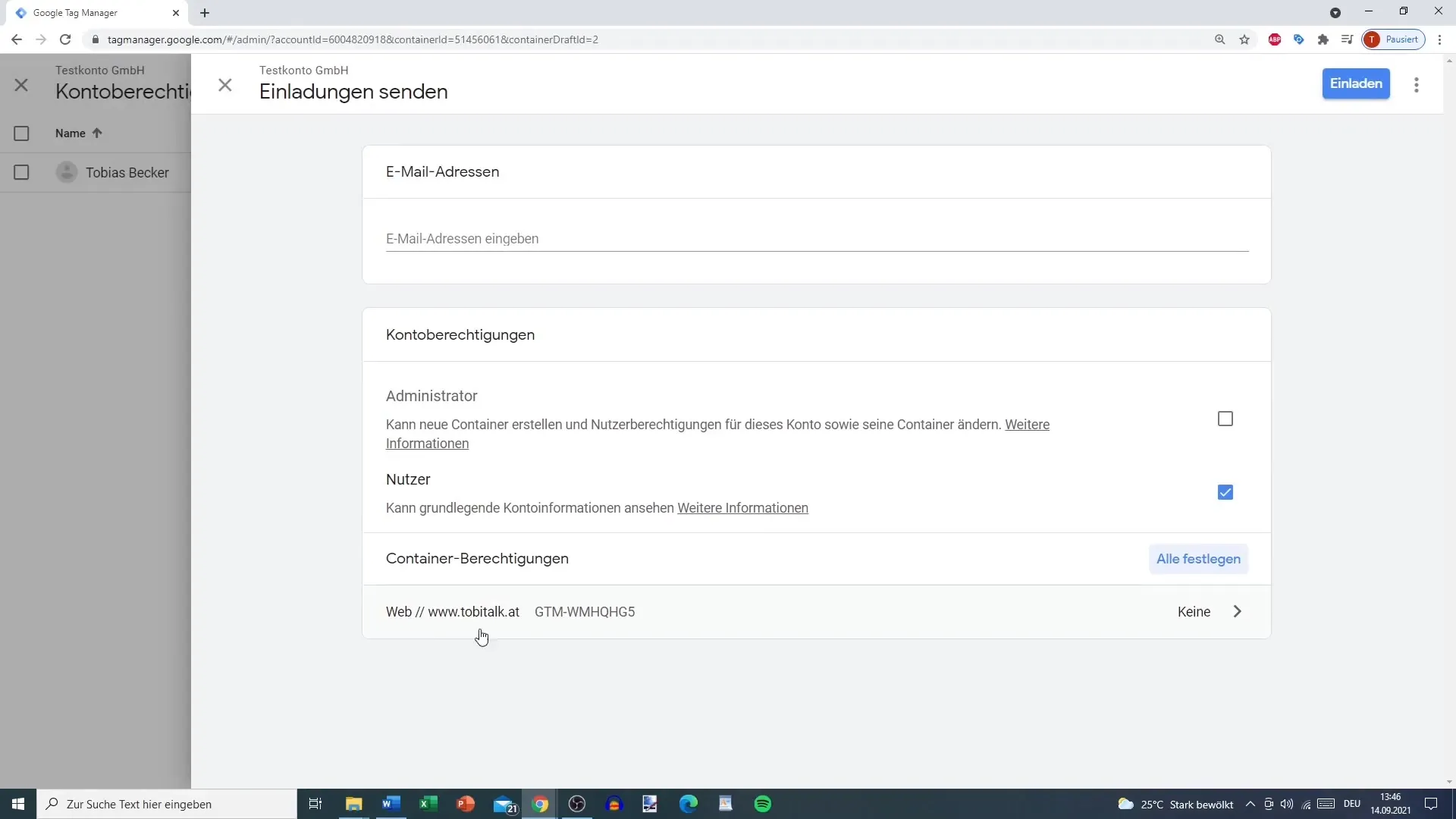
Išsamiau apie įgaliojimus
Pasirinkus "Read" (skaityti) autorizacijas, naudotojas gali matyti žymas, trigerius ir kintamuosius, tačiau negali nieko keisti. Pasirinkus "Edit" (redaguoti) lygį, naudotojas gali kurti savo žymas ir trigerius, tačiau naujų naudotojų pridėjimo teisės išlieka ribotos.
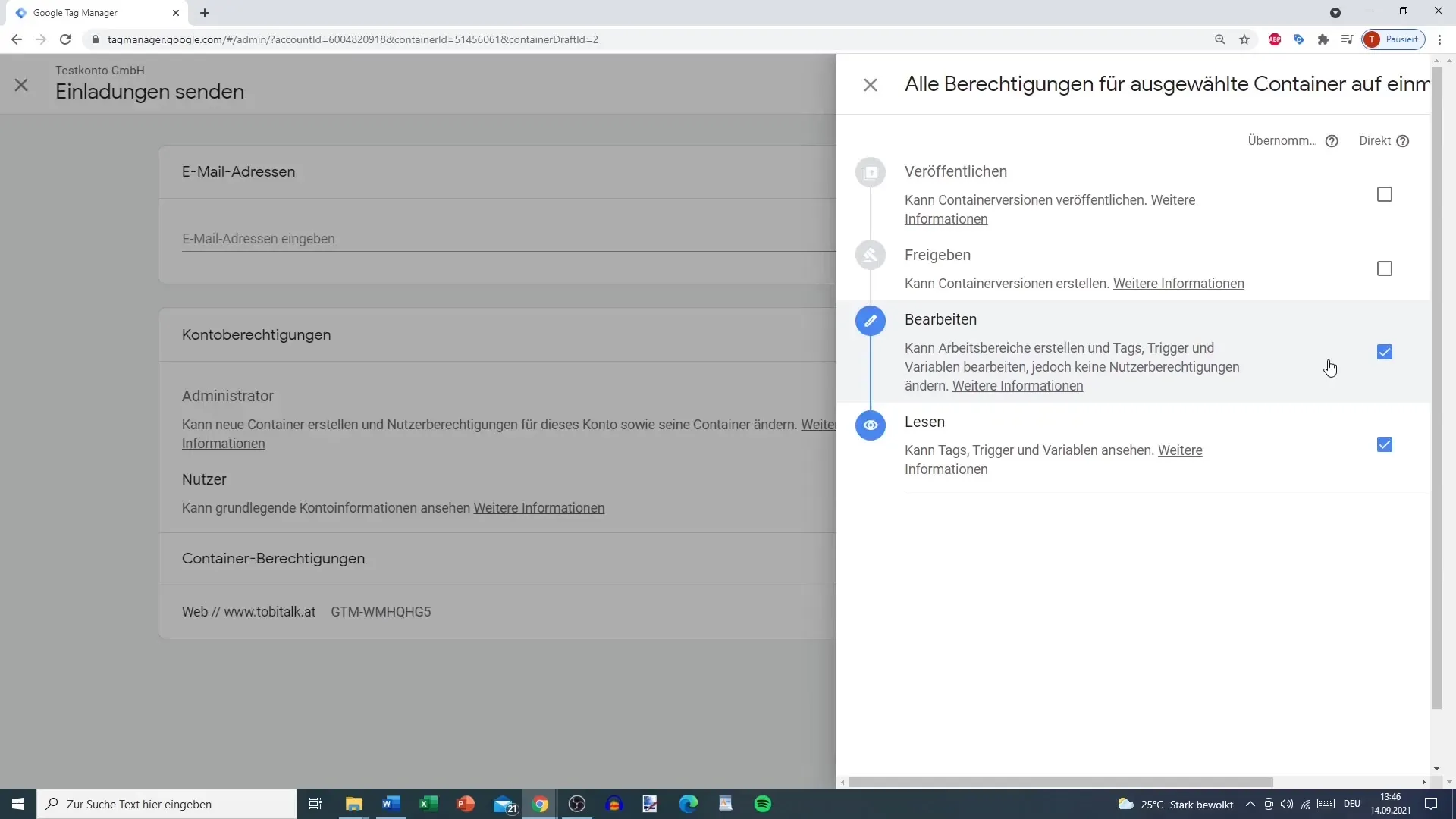
Nustatyti išleidimo funkcijas
Išleidimo funkcijos taikomos taip: Nuspręskite, kuriuos elementus naudotojas gali redaguoti. Jei pridedate naudotoją, turintį teisę "Share" (bendrinti), jis taip pat gali koreguoti atitinkamus nustatymus. Atkreipkite dėmesį, kad aukštesni įgaliojimai visada apima žemesnius įgaliojimus.
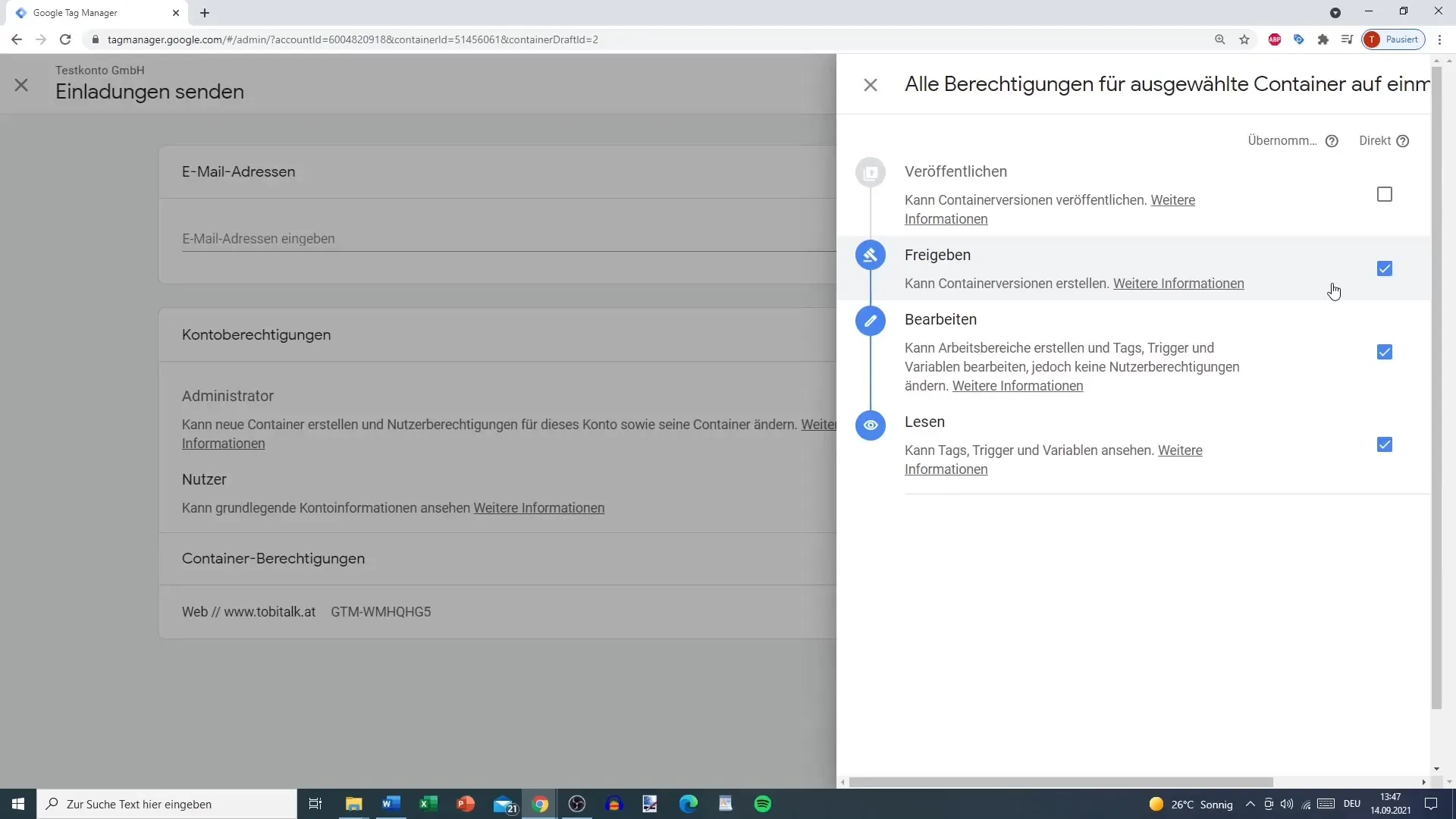
Galiausiai kvietimai ir patvirtinimai
Nustatę visus įgaliojimus, spustelėkite "Invite" (pakviesti). Patikrinkite el. pašto adresą ir leidimus, kad įsitikintumėte, jog viskas teisinga. Jei viskas sutampa, naudotojas bus pridėtas prie paskyros.
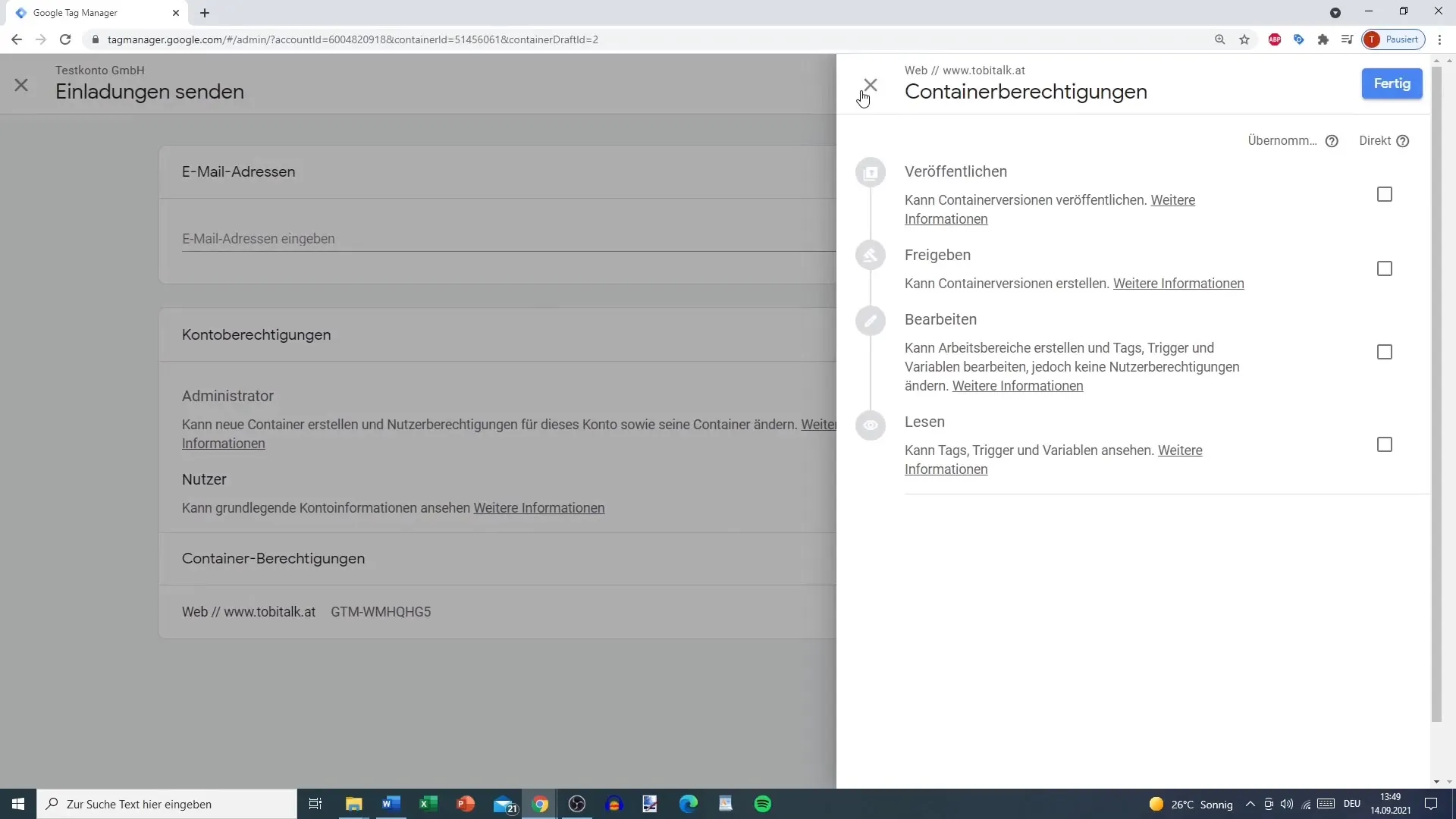
Pridėti konteinerio lygio taškus
Naudotojų pridėjimo prie konteinerio procesas yra panašus. Vėl spustelėkite pliuso simbolį ir priskirkite konteineriui konkrečius įgaliojimus, panašiai kaip paskyros lygiu.

Nustatykite pranešimus
Svarbi administravimo srities funkcija yra galimybė nustatyti pranešimus apie naujas versijas. Galite pasirinkti, ar norite, kad apie išleistą naują versiją jums būtų pranešama el. paštu. Tai padeda jums būti informuotiems apie pakeitimus.
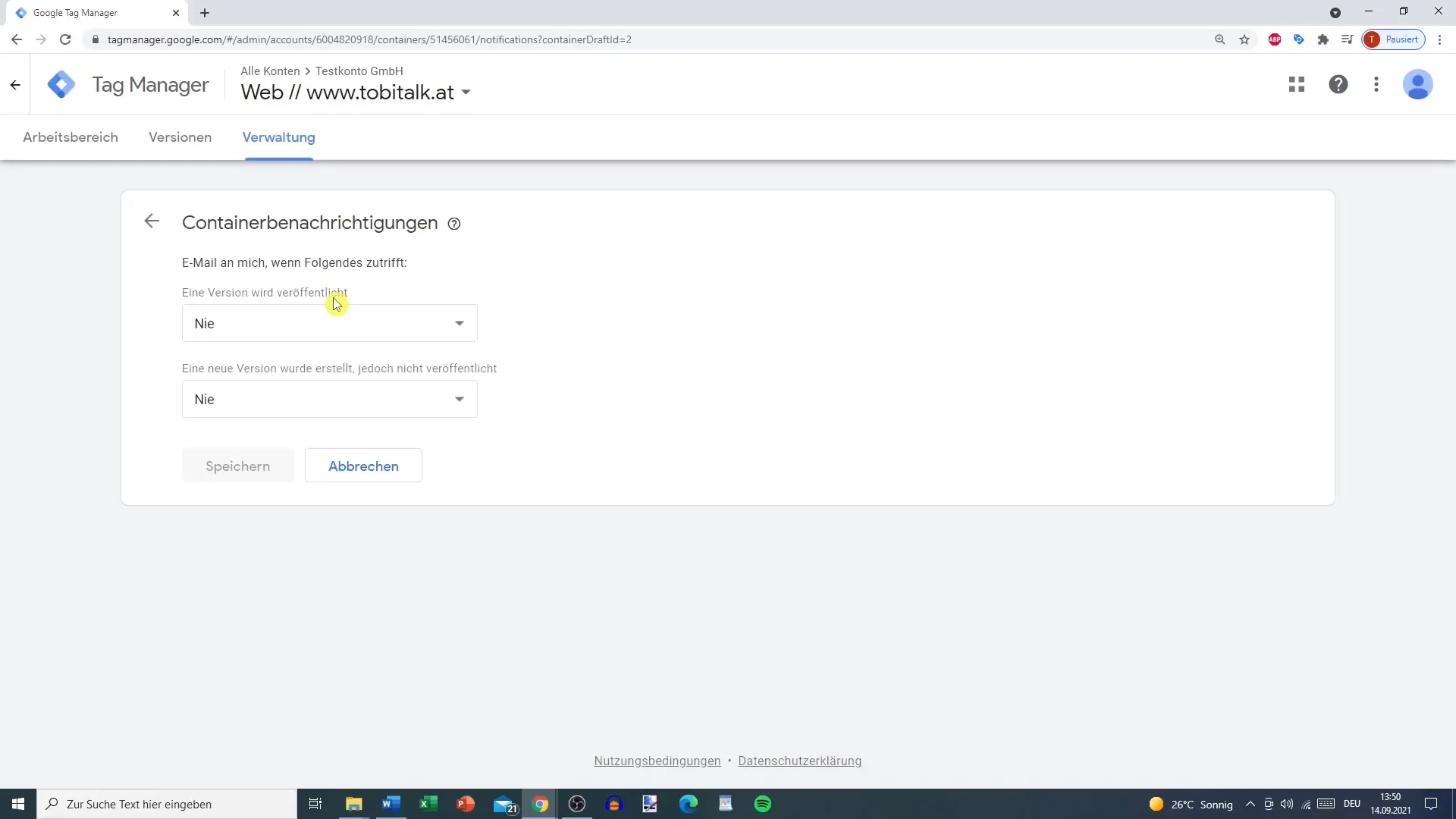
Išvada apie naudotojų valdymą
Naudotojų valdymas "Google Analytics" yra pagrindinis elementas, padedantis išlaikyti duomenų kontrolę. Supraskite skirtumus tarp paskyros ir konteinerio lygmens leidimų, kad suteiktumėte savo komandos nariams optimalią prieigą.
Apibendrinimas
Šiame vadove susipažinote su "Google Analytics" naudotojų valdymo pagrindais. Dabar jau žinote, kaip pridėti naudotojų, priskirti leidimus ir įjungti pranešimus, kad galėtumėte veiksmingai kontroliuoti prieigą prie savo konteinerių.


